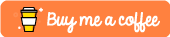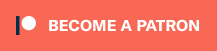我的触控栏,我做主。



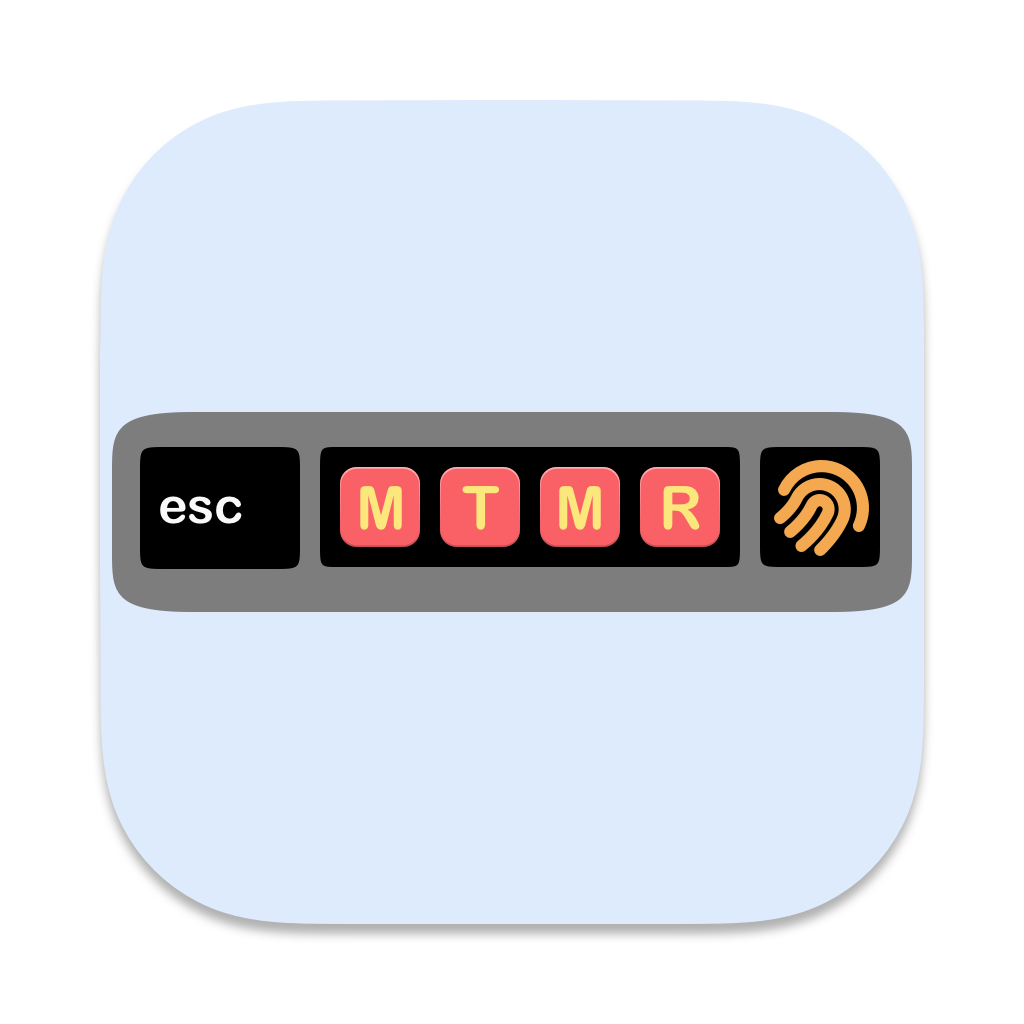
为你的MacBook Pro定制触控栏的应用
我的想法是创建一个平台,用于制作插件来定制触控栏。我非常喜欢BTT并拥有完全自定义的触控栏(我的BTT预设),所以我想创建这个。这是我的第一个MacOS Swift项目 :)
在这里分享你的预设
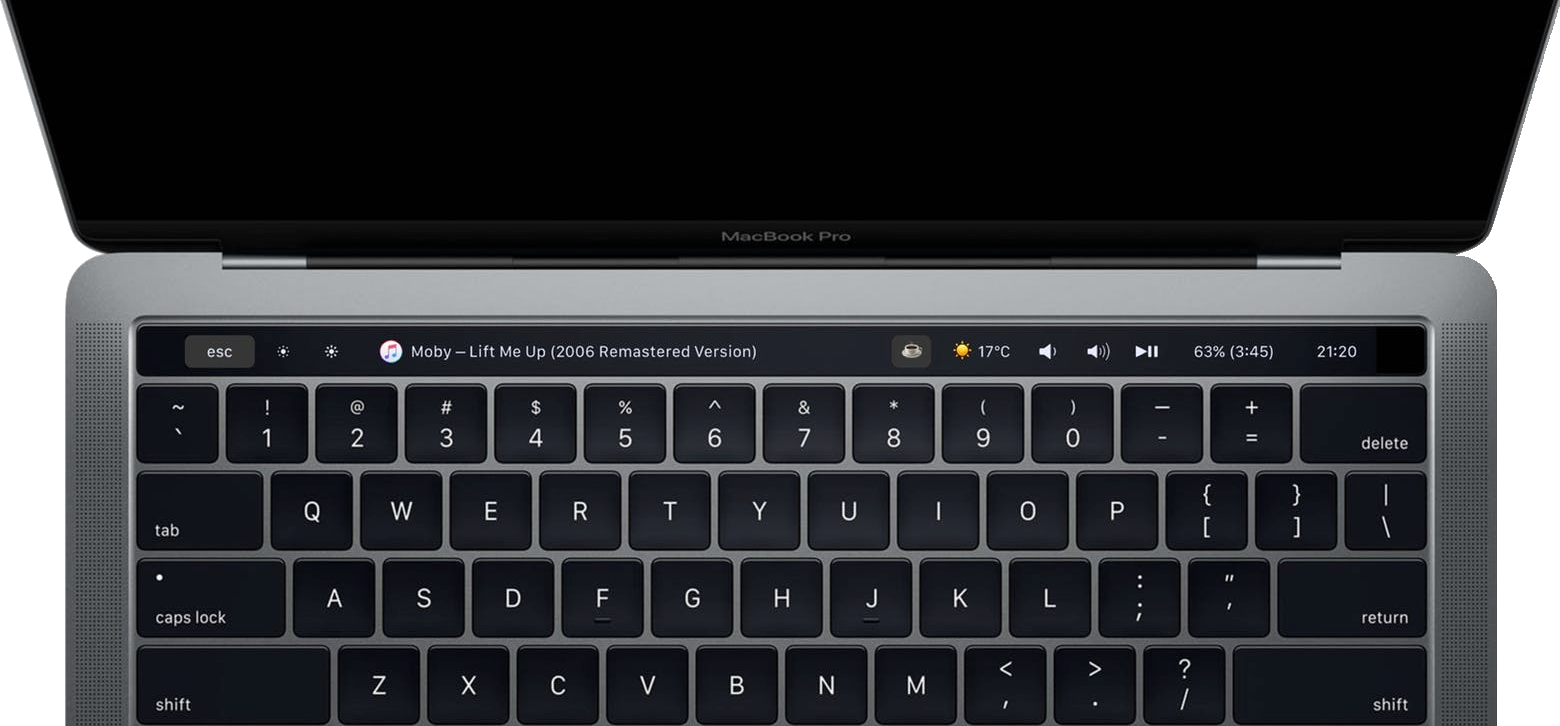
安装
- 从GitHub下载最新发布版(.dmg)
- 或通过Homebrew安装
brew install --cask mtmr - Dario Prski在medium上写了一篇精彩的文章,详细介绍了MTMR的安装过程
首次安装时,你需要在辅助功能中允许MTMR访问,否则Esc、音量、亮度等系统按键将无法工作。
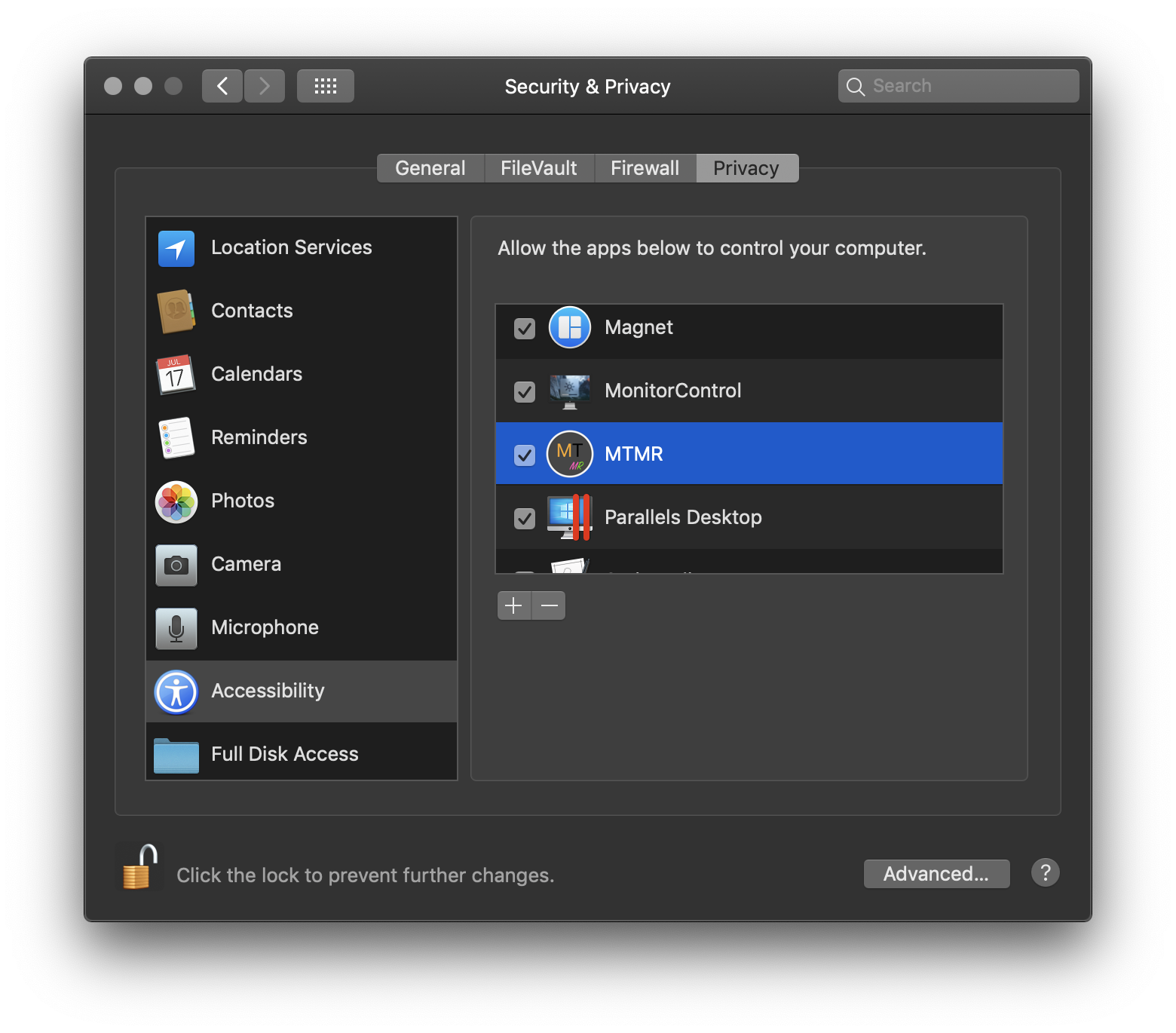
🍏→ 系统偏好设置 → 安全性与隐私 → 隐私标签 → 辅助功能 → MTMR
示例
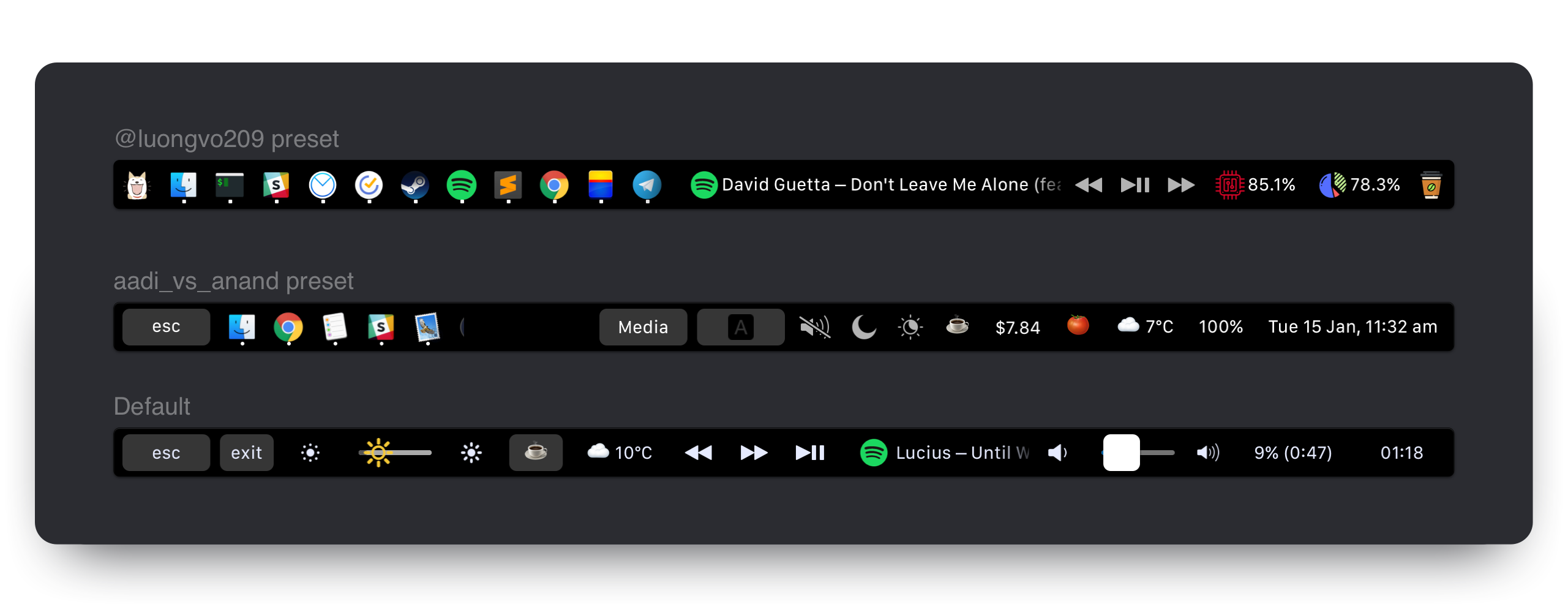
自定义
MTMR偏好设置存储在 ~/Library/Application\ Support/MTMR/items.json 中。
预安装的配置可能包含的内容比你需要的多或少,尝试配置:
内置按钮类型:
按钮
- escape(退出)
- exitTouchbar(退出触控栏)
- brightnessUp(提高亮度)
- brightnessDown(降低亮度)
- illuminationUp(提高键盘照明)
- illuminationDown(降低键盘照明)
- volumeDown(降低音量)
- volumeUp(提高音量)
- mute(静音)
原生插件
- timeButton(时间按钮)
- battery(电池)
- cpu(处理器)
- currency(货币)
- weather(天气)
- yandexWeather(Yandex天气)
- inputsource(输入源)
- music(音乐,轻触暂停,长按下一曲)
- dock(程序坞,半长按打开应用,全长按关闭应用)
- nightShift(夜间模式)
- dnd(勿扰模式)
- darkMode(深色模式)
- pomodoro(番茄钟)
- network(网络)
- upnext(即将到来的日历事件)
媒体键
- previous(上一曲)
- play(播放)
- next(下一曲)
AppleScript插件
- sleep(睡眠)
- displaySleep(显示器睡眠)
自定义按钮
- staticButton(静态按钮)
- appleScriptTitledButton(带标题的AppleScript按钮)
- shellScriptTitledButton(带标题的Shell脚本按钮)
手势
默认情况下,您可以从应用程序菜单启用基本手势(状态栏 -> MTMR 图标 -> 音量/亮度手势):
- 双指滑动:改变音量
- 三指滑动:改变亮度
自定义手势
您可以为两指/三指/四指滑动添加自定义操作。要实现这一点,您需要使用 swipe 类型:
"type": "swipe",
"fingers": 2, // 所需的手指数量(2、3或4)
"direction": "right", // 滑动方向(right/left)
"minOffset": 10, // 可选:触发事件所需的最小偏移量
"sourceApple": { // 可选:要运行的 Apple 脚本
"inline": "beep"
},
"sourceBash": { // 可选:要运行的 Bash 脚本
"inline": "touch /Users/lobster/test"
}
您可以在预设中创建任意数量的 swipe 对象。
内置滑块类型:
- brightness(亮度)
- volume(音量)
您还可以使用这些类型制作自定义按钮
staticButton
"type": "staticButton",
"title": "esc",
appleScriptTitledButton
{
"type": "appleScriptTitledButton",
"refreshInterval": 60, //可选
"source": {
"filePath": "~/Library/Application Support/MTMR/iTunes.nowPlaying.scpt",
// 或
"inline": "tell application \"Finder\"\rif not (exists window 1) then\rmake new Finder window\rset target of front window to path to home folder as string\rend if\ractivate\rend tell",
// 或
"base64": "以base64编码的字符串"
},
}
注意:您可以通过以下步骤更改 appleScriptTitledButton 的图标:
- 在
alternativeImages字段中声明图标字典 - 使您的脚本返回包含两个值的数组 -
{"标题", "图像标签"} - 确保您的
图像标签在alternativeImages字段中已声明
示例:
{
"type": "appleScriptTitledButton",
"source": {
"inline": "if (random number from 1 to 2) = 1 then\n\tset val to {\"title\", \"play\"}\nelse\n\tset val to {\"title\", \"pause\"}\nend if\nreturn val"
},
"refreshInterval": 1,
"image": {
"base64": "iVBORw0KGgoAAAANSUhEUgA..."
},
"alternativeImages": {
"play": {
"base64": "iVBORw0KGgoAAAANSUhEUgAAAAAA..."
},
"pause": {
"base64": "iVBORw0KGgoAAAANSUhEUgAAAIAA..."
}
}
},
shellScriptTitledButton
注意:脚本也可以使用转义序列来返回颜色(阅读 https://misc.flogisoft.com/bash/tip_colors_and_formatting 了解更多信息) 目前仅支持"16色"模式。按钮将把自己的背景颜色设置为返回的颜色。 以下是"CPU负载"按钮的示例,该按钮还会根据负载值改变颜色(注意:原生的
cpu插件运行效果更好):
{
"type": "shellScriptTitledButton",
"width": 80,
"refreshInterval": 2,
"source": {
"inline": "top -l 2 -n 0 -F | egrep -o ' \\d*\\.\\d+% idle' | tail -1 | awk -F% '{p = 100 - $1; if (p > 30) c = \"\\033[33m\"; if (p > 70) c = \"\\033[30;43m\"; printf \"%s%4.1f%%\\n\", c, p}'"
},
"actions": [
{
"trigger": "singleTap",
"action": "appleScript",
"actionAppleScript": {
"inline": "activate application \"Activity Monitor\"\rtell application \"System Events\"\r\ttell process \"Activity Monitor\"\r\t\ttell radio button \"CPU\" of radio group 1 of group 2 of toolbar 1 of window 1 to perform action \"AXPress\"\r\tend tell\rend tell"
}
}
],
"align": "right",
"image": {
// 或者在这里指定文件路径。
// 图像将被调整为24x24。
// "filePath": "~/myproject/myimage.jpg" // 或 "/fixed/path/to/the.png"
"base64":
"iVBORw0KGgoAAAANSUhEUgAAAEAAAABACAMAAACdt4HsAAAABGdBTUEAALGPC/xhBQAAACBjSFJNAAB6JgAAgIQAAPoAAACA6AAAdTAAAOpgAAA6mAAAF3CculE8AAAA/1BMVEUAAADaACbYACfYACfjABzXACjYACfXACjYACfYACfYACfYACfdACLYACfXACjYACfVACv/AADXACjYACfYACfXACjYACfXACjaACXYACfYACfVACvYACfYACfZACbZACbYACfYACfZACb/AADYACfYACfVACrXACjVACu/AEDYACfYACfYACfXACjXACjYACfXACjYACfYACfYACfXACjYACfXACjYACfYACfZACbYACfYACfMADPYACfYACfYACfYACfYACfZACbXACjYACfYACfRAC7XACjYACfZACbWACnXACjXACjYACfTACzZACb/AADYACfYACfYACcAAAA+zneGAAAAU3RSTlMAItK+CVPjh3xUxPwPiGDQGAMtSKmN3Vk+wPQG/e26oIJBnwJCdiuAHgTmw+6BX+IgfaqLUvKOW8VKnagK+vBwYrhlc/urCznvhSyUbOEXPAFjGh/ektAAAAABYktHRACIBR1IAAAACXBIWXMAAA3XAAAN1wFCKJt4AAAAB3RJTUUH4ggWETQWgEDcSgAAAqVJREFUWMPtl4ly2jAQhsUNNlcw5r4SICEHLSQhCQRyX73T/u//LpUlLIyxbMAznWmn/0ywo5U+27tr7ZoQuwLBUJidRKIxPhKLRtgxHAoGiLfiQIKdKFCTxjGpQmEDCSC+BiAFpNlJBsgaxyyQYQNpIPUf8AcAOzktD+iaoQJQNI5FoMAGdCCv5XZclpfKFXiqUi5Jllf1mvdyQzW96gigd4h6o+mhRp1O0x3vvwa1VSWeqrZU1Jyeogy01ggSVQsoO/i/gjq9/u6u+2LDXq2jshqLHNCgdsCVwO0NILdi0oDmuoAmoImhQDzFRPNnb36L7U43NVfc2EH2D9h5t9OePyIF5IU9uIhvkyN7iiXmQUIOj8x/lB6f0bTaQ3ZA+9iaNCH2Lpg6btsBIRJOpJl0E9ABTvof5kqEGeCjMaN/AnRMgM5XJcI2J1J1gf6S48Tb2Ae6JkAjdgmAeJ1XAOJ1Xg8wGJ6elXwAzkeGjy62BgxG3MuXnoCIkmEq8EQyAUPgajyhPxJAga9SIiRqzwMOuAbGZDrDjQRgKkpiqiPgFphM74B7d4BKy2cyy1RcBvSodUb/HiSAIl+VlEfh8cm4wvPL9nnw+gbc+kkkUVioO95etwe8PBuP8vQoBzg7UQAe5t7syZwoCaMA3AN30wlzh3MYJYkkADeYTckYuJYlkiSVBeCKZtSY/gxlqezlxEt+pdFg6zBesPXn1ih8Aj5vkAels9PhYCkPsl++kg0AQu4dyuqmugIQm+qS5Nv6N+D7wm7d1skPc4xu666Fhd6BxU6r+jub8tNaWNxK29EhsdpR/sVn7FlLm0txPdgni+JrFNd3p+K67MQtyrsp3w2G7xbHd5Plv83z3Wj6b3V9N9ssFv7afaa//ZPn3wD4/vje8PP/N7TebS0hgZhEAAAAJXRFWHRkYXRlOmNyZWF0ZQAyMDE4LTA4LTIyVDE3OjUyOjIyKzAyOjAwc2qUYAAAACV0RVh0ZGF0ZTptb2RpZnkAMjAxOC0wOC0yMlQxNzo1MjoyMiswMjowMAI3LNwAAAAZdEVYdFNvZnR3YXJlAHd3dy5pbmtzY2FwZS5vcmeb7jwaAAAAAElFTkSuQmCC"
},
"bordered": false
}
分组
{
"type": "group",
"align": "center",
"bordered": true,
"title": "统计",
"items": [
{ "type": "play" },
{ "type": "mute" },
...
]
}
要关闭一个组,使用以下按钮:
{
"type": "close",
"width": 64
},
原生插件
cpu
显示当前CPU负载百分比,根据负载值变色。 相比基于shell的解决方案,具有更低的功耗和更高的稳定性。
{
"type": "cpu",
"refreshInterval": 3,
"width": 80
}
timeButton
注意:某些值可能无法正常工作: https://en.wikipedia.org/wiki/List_of_time_zone_abbreviations
formatTemplate 示例: https://www.datetimeformatter.com/how-to-format-date-time-in-swift/
locale 示例: https://gist.github.com/jacobbubu/1836273
{
"type": "timeButton",
"formatTemplate": "dd HH:mm",
"locale": "en_GB",
"timeZone": "UTC"
}
weather
提供商: https://openweathermap.org
注意: 在 https://openweathermap.org 注册以获取API密钥
注意: 等待约20分钟让Openweathermap激活你的API密钥。
注意: 在系统偏好设置的"安全性与隐私"面板中的"位置服务"中启用MTMR
"type": "weather",
"refreshInterval": 600, // 单位:秒
"units": "metric", // 或 imperial
"icon_type": "text", // 或 images
"api_key": "" // 你可以在openweather上获取密钥
yandexWeather (实验性)
提供商: https://yandex.ru/pogoda。单击打开浏览器中的天气预报。\ 注意: 在系统偏好设置的"安全性与隐私"面板中的"位置服务"中启用MTMR
"type": "yandexWeather",
"refreshInterval": 600 // 单位:秒
currency
提供商: https://coinbase.com
"type": "currency",
"refreshInterval": 600, // 单位:秒
"align": "right",
"from": "BTC",
"to": "USD",
"full": true // £‣1.29$
music
{
"type": "music",
"align": "center",
"width": 80, // 可选
"bordered": false, // 可选
"refreshInterval": 2, // 单位:秒。可选。默认5秒
"disableMarquee": true // 禁用跑马灯效果。可选。默认false
},
pomodoro
番茄钟插件。单击开始工作计时器,长按开始休息计时器。点击进行中的计时器可重置。
{
"type": "pomodoro",
"workTime": 1200, // 设置工作时间(秒)。默认1500 (25分钟)
"restTime": 600 // 设置休息时间(秒)。默认300 (5分钟)
},
network
网络插件。显示网络使用情况的插件
{
"type": "network",
"flip": true,
"units": "dynamic" // 或 B/s, KB/s, MB/s, GB/s
},
dock
Dock插件
{
"type": "dock",
"filter": "(^Xcode$)|(Safari)|(.*player)",
"autoResize": true
},
upnext
日历下一个事件插件 显示macOS日历中的即将到来的事件。不显示当前事件。
{
"type": "upnext",
"from": 0, // 搜索下一个事件的时间范围下限(小时)。 默认0(当前时间)(可以为负数以查看过去的事件)
"to": 12, // 搜索下一个事件的时间范围上限(小时)。 默认12(未来12小时)
"maxToShow": 3, // 限制显示的最大事件数。 默认3(显示最近的3个即将到来的事件)
"autoResize": false // 如果为true,小部件将展开以显示所有事件。 默认false(在"width"内可滚动视图)
},
动作:
示例:
"actions": [
{
"trigger": "singleTap",
"action": "hidKey",
"keycode": 53
}
]
触发器:
singleTapdoubleTaptripleTaplongTap
类型
hidKeyhttps://github.com/aosm/IOHIDFamily/blob/master/IOHIDSystem/IOKit/hidsystem/ev_keymap.h 只使用数字
"action": "hidKey",
"keycode": 53,
"action": "keyPress",
"keycode": 1,
appleScript
"action": "appleScript",
"actionAppleScript": {
"inline": "tell application \"Finder\"\rif not (exists window 1) then\rmake new Finder window\rset target of front window to path to home folder as string\rend if\ractivate\rend tell",
// "filePath" 或 "base64" 也可以使用
},
shellScript
"action": "shellScript",
"executablePath": "/usr/bin/pmset",
"shellArguments": ["sleepnow"], // 可选
openUrl
"action": "openUrl",
"url": "https://google.com",
附加参数:
width限制特定按钮所占用的空间
"width": 34
align可以将项目固定在一侧。默认为居中
"align": "left" // "left", "right" 或 "center"
bordered你可以创建无边框按钮
"bordered": "false" // "true" 或 "false"
background允许指定按钮背景颜色
"background": "#FF0000",
通过使用背景色"#000000"和bordered == false,你可以创建一个没有灰色背景但在按下时有背景的按钮
title指定按钮标题
"title": "hello"
image指定按钮图标
"image": {
//可以是以下之一
"base64": "iVBORw0KGgoAAAANSUhEUgAAAEAAAABACAMAAACdt4HsAAAABGdB...."
//或
"filePath": "~/img.png"
}
matchAppId仅在活动应用程序的ID与给定正则表达式匹配时显示按钮
"matchAppId": "Safari"
故障排除
如果无法打开首选项:
- 打开另一个无法编辑文本的程序
- 打开终端应用
- 输入
open -a TextEdit ~/Library/Application\ Support/MTMR/items.json命令并按 回车键
按钮或手势不起作用:
- "上次更新后,我的MTMR不再工作了!"
- "按钮有时不触发动作"
- "ESC键不起作用"
- "手势不起作用"
重新勾选或检查 🍏→ 系统偏好设置 → 安全性与隐私 → 隐私标签 → 辅助功能 → MTMR 的访问权限
致谢
由 @Toxblh 和 @ReDetection 开发。

 访问官网
访问官网 Github
Github 文档
文档 论文
论文 Discord
Discord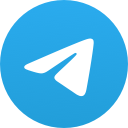 Telegram
Telegram